Создание первого приложения Qt. Создание первого приложения Qt
 Скачать 0.58 Mb. Скачать 0.58 Mb.
|
|
Создание первого приложения Qt Для создания проекта Qt вам необходимо запустить IDE Qt Creator. После запуска IDE, вы увидите следующее окно. Цветовая схема у вас может быть иной, по умолчанию она светлая.  Для создания проекта необходимо выбрать пункт Создать. 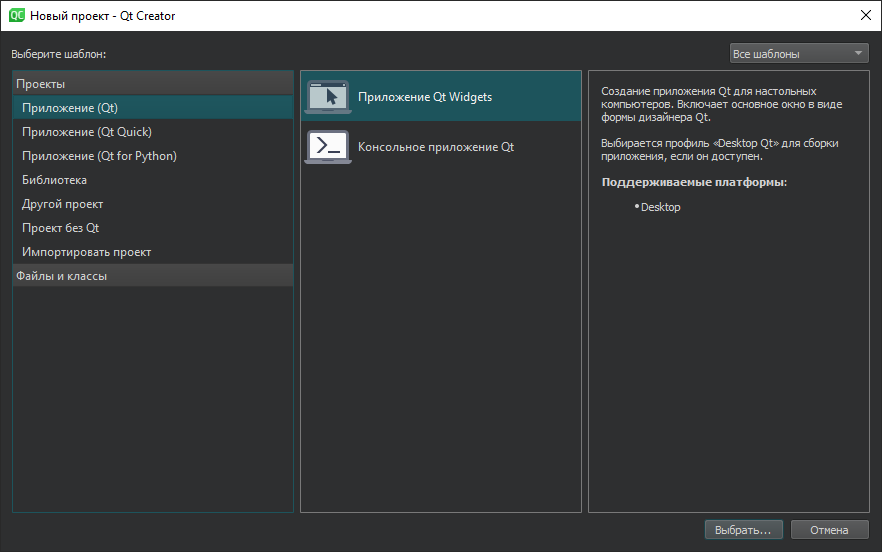 В открывшемся окне выберите шаблон Приложение (Qt) и выбираете пункт Приложение Qt Widgets и нажимаете на кнопку Выбрать…  В открывшемся окне указываете название проекта, я например его назвал «MyFirstProject» и выбираете каталог, в котором он будет размещён. Название проекта и его размещение вы выбираете самостоятельно! После чего нажимаете кнопку Далее >  В открывшемся окне вы ничего не изменяете и оставляете по умолчанию «qmake» и нажимаете кнопку Далее > 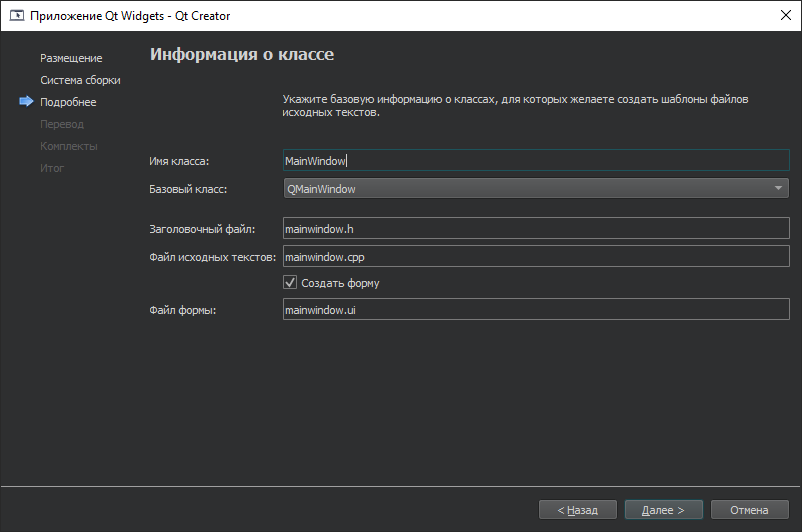 В открывшемся окне оставляете все параметры по умолчанию и нажимаете кнопку Далее >.  В открывшемся окне оставляете параметры по умолчанию и ничего не меняете, после чего нажимаете кнопку Далее >. 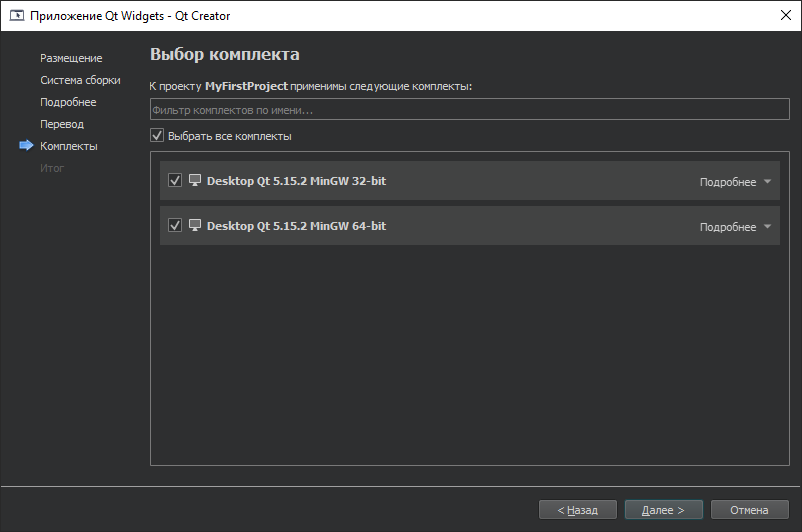 В открывшемся окне выбираете компиляторы MinGW 32-bit и MinGW 64-bit, после чего нажимаете кнопку Далее >. 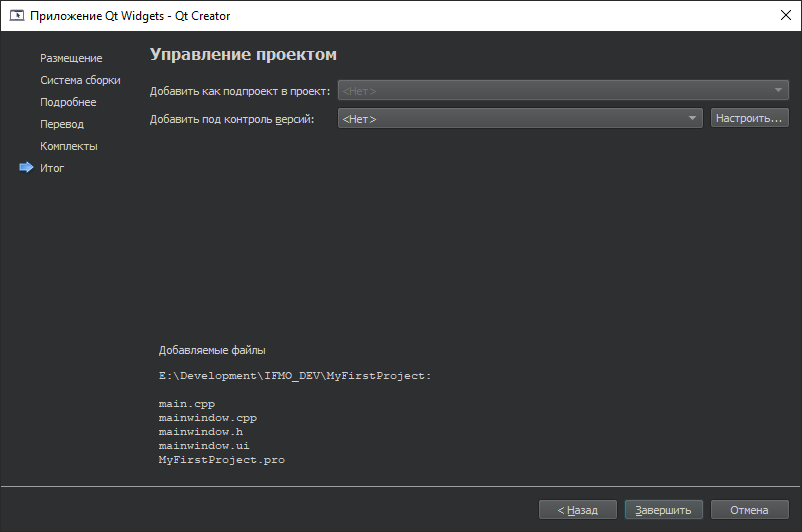 В открывшемся окне все параметры оставляете по умолчанию и нажимаете на кнопку Завершить. После чего будет создан проект с описанной структурой. После нажатия на кнопку Завершить, произойдёт создание проекта, его индексация и погрузка информации об используемых компонентах. После создания проекта вы увидите следующее окно. 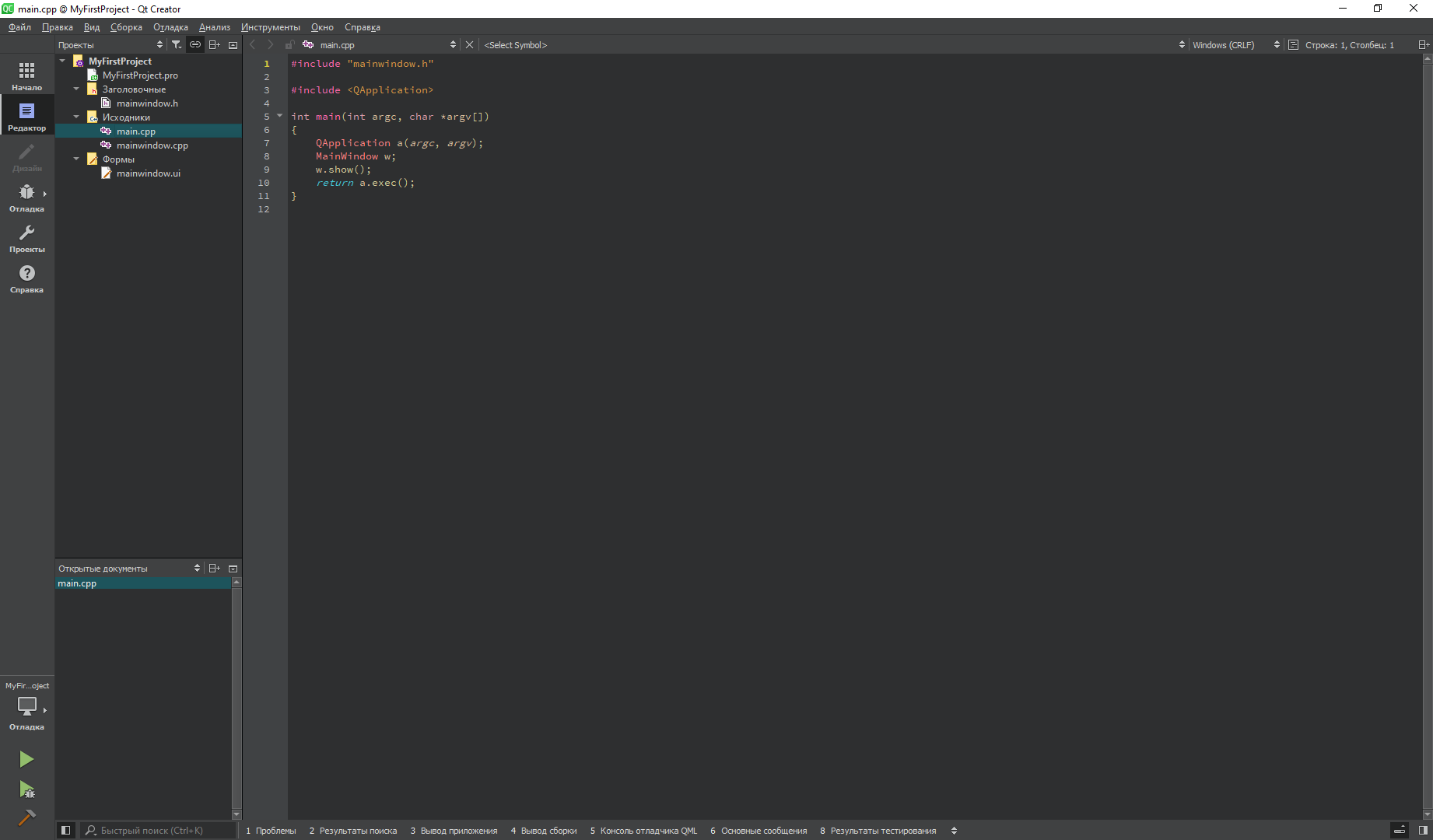 MyFirstProject.pro – файл конфигурации вашего проекта для qmake. mainwindow.h – заголовочный файл основной формы вашего Qt приложения. mainwindow.cpp – файл реализации для основной формы вашего Qt приложения. main.cpp – файл содержащий точку входа в ваше приложение. В нём также происходит создание объекта основной формы. mainwindow.ui – файл содержащий информацию о вашей форме, из себя он представляет XML файл, в котором содержится описание всех элементов формы. Его редактирование в Qt Creator возможно только в режиме дизайна, также он может быть отредактирован вручную с помощью текстового редактора, но это крайне не желательно. Необходимо чётко понимать, что вы делаете. Окно дизайнера имеет следующий вид 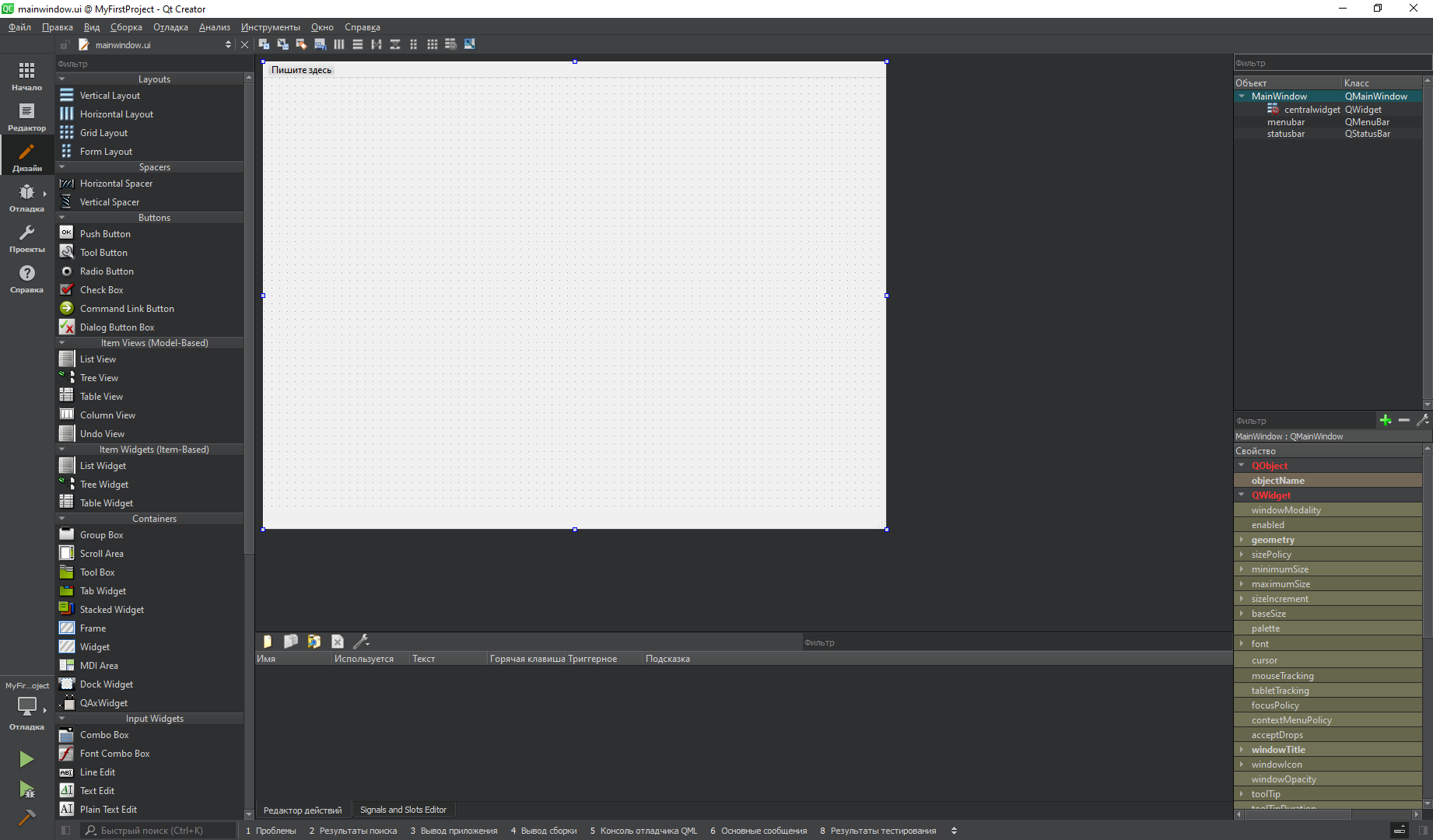 С помощью него вы можете редактировать все компоненты форм вашего приложения. В левой части экрана отображается список стандартных компонентов, которые вы добавить на свою форму.  В центральной части экрана представлено отображение вашей формы и рабочая область для размещения компонентов на ней. 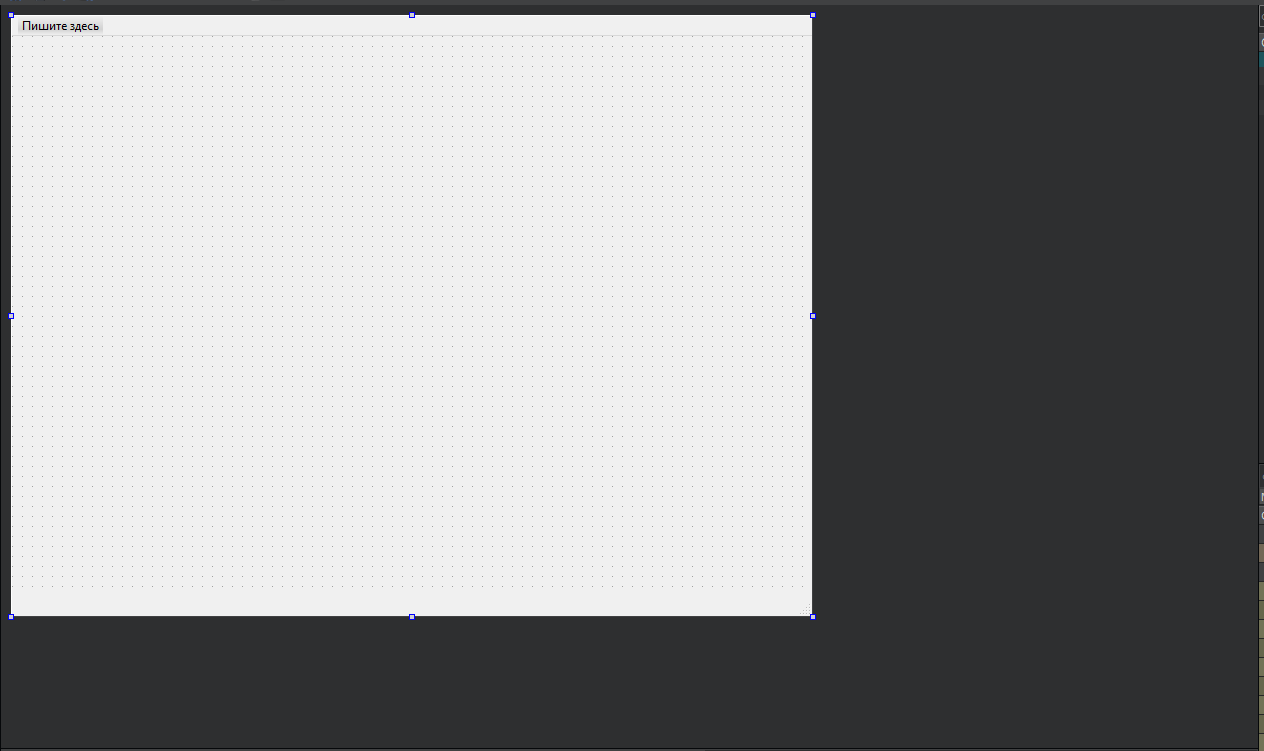 В правой части экрана содержится информация обо всех компонентах, которые размещены на форме и их свойства. 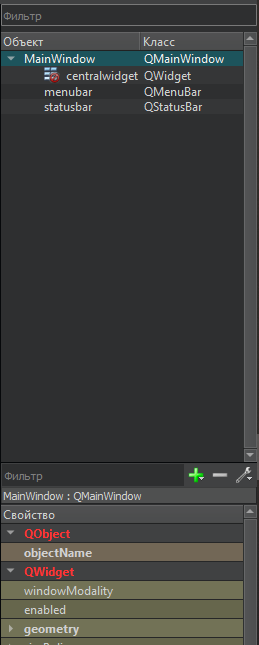 Описание компонента состоит из его названия, заданного в свойствах и названия класса, который реализует этот компонент. 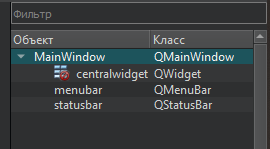 |
